Guía de Instagram - Cómo usar Instagram [2023 Actualizado]
 Actualizado por Lisa ou / 27 de enero de 2021 09:15
Actualizado por Lisa ou / 27 de enero de 2021 09:15¿Conoces Instagram?
No importa sí o no, hay consejos importantes de 10 que debe conocer al respecto.

Lista de Guías
1 ¿Qué es Instagram?
Instagram, que es un servicio popular de redes sociales para compartir fotos y videos, permite a los usuarios compartir lo que les gusta sin obstáculos.
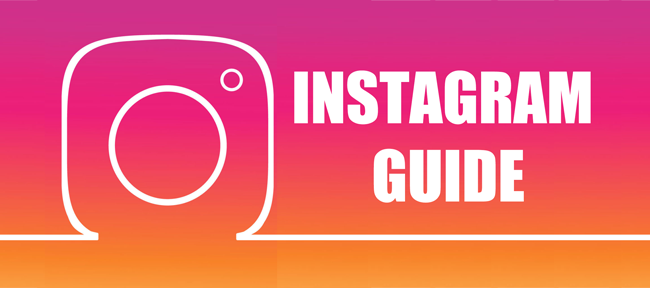
Puede iniciar sesión con su cuenta de Facebook, ya que Facebook Inc. es el propietario de Instagram.
2 Descarga de Instagram
Simplemente puede usar Instagram en el navegador de la computadora, también puede usarlo en aplicaciones de teléfonos móviles.
Es fácil de obtener en la tienda de aplicaciones de su teléfono.
A continuación es cómo descargar Instagram.
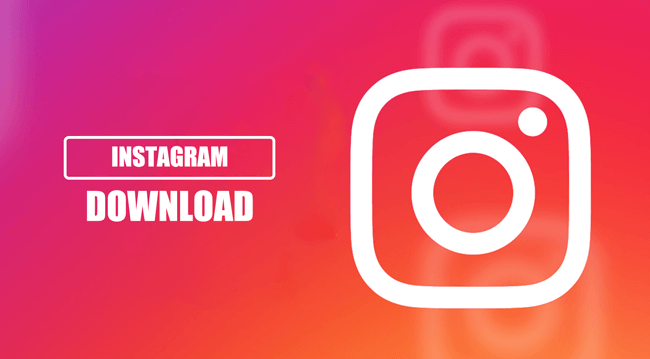
Un iPhone a partir de la versión Cuatro S
Paso 1Abierto App Store en la pantalla de tu iPhone y busca Instagram en el cuadro de búsqueda.
Paso 2Encuentra el correcto de la lista y toca Recibe para descargarlo Ingrese su contraseña o huella digital cuando se promocionó.
Android:
Paso 1Buscar Instagram en el Play Store.
Paso 2Encuentre el correcto y toque el botón de descarga.
Paso 3Toque Instalar cuando finalice la descarga.
3 Cuenta Instagram
Debes tener una cuenta para seguir haciendo algo en Instagram. Si tiene una cuenta de Facebook, puede iniciar sesión directamente en Instagram con una cuenta de Facebook.
1. Registrarse en Instagram
Si no lo hace así, puede registre una cuenta como a continuación.
Paso 1Ve a Página de registro de Instagram.
Paso 2Complete la tabla con la información correcta y haga clic Regístrate.
Paso 3Ingrese el número de verificación y finalice el proceso.
Como puede ver, puede iniciar sesión con Facebook si desea probar el Instagram Facebook Login .
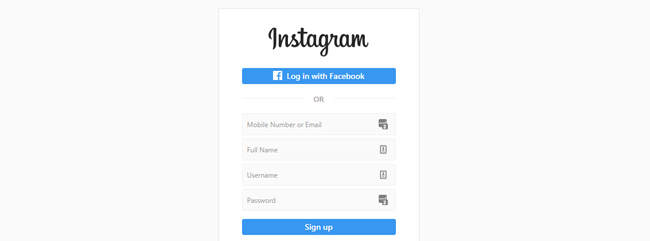
2. Cómo editar el perfil de Instagram
Si desea cambiar el nombre de usuario de Instagram u otro perfil de Instagram, puede leer fácilmente los pasos a continuación para administrar sus datos.

Paso 1Ve a Página de perfil de Instagram e inicia sesión en tu cuenta.
Paso 2Modificar la información.
Paso 3Haga Clic en Enviar.
3. Cómo cambiar la contraseña de Instagram
Paso 1Haga clic en su perfil> Ajustes entrar Cambiar página de contraseña.
Paso 2Ingrese su contraseña anterior y la nueva para cambiarla.
Paso 3Haga Clic en Cambiar Contraseña.

4. Desactivar Instagram
Instagram permite a los usuarios deshabilitar temporalmente la cuenta de Instagram, luego su perfil, fotos, comentarios y me gusta estarán ocultos hasta que lo reactive al iniciar sesión nuevamente.
Paso 1Inicie sesión en la cuenta de Instagram, que desea desactivar en el navegador móvil o de la computadora en lugar de una aplicación.
Paso 2Haga clic en el icono de perfil> Editar Perfil.
Paso 3Desplázate hacia abajo para tocar Desactivar temporalmente mi cuenta.
Paso 4Haga Clic en ¿Por qué estás deshabilitando tu cuenta? y elige uno de la lista.
Paso 5Ingrese su contraseña y haga clic Cuenta temporalmente inhabilitada.
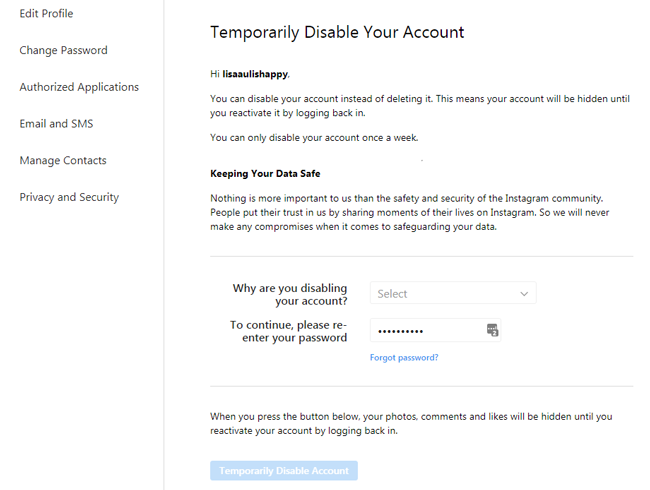
5. Eliminar cuenta de Instagram
La cuenta desactivada de Instagram se puede reactivar iniciando sesión fácilmente, mientras que no se le permite volver a registrarse con el mismo nombre de usuario o reactivar la cuenta si la ha eliminado.
A continuación se muestra cómo eliminar una cuenta de Instagram sin posibilidad de reactivarla.
Paso 1Ve a la página Eliminar su cuenta. Si no ha iniciado sesión en Instagram en la web, se le pedirá que inicie sesión primero. No puede eliminar su cuenta desde la aplicación de Instagram.
Paso 2Seleccione una opción del menú desplegable junto a ¿Por qué estás eliminando tu cuenta? y vuelva a ingresar su contraseña. La opción de eliminar permanentemente su cuenta solo aparecerá después de que haya seleccionado un motivo del menú.
Paso 3Haga clic o toque Borrar permanentemente mi cuenta.
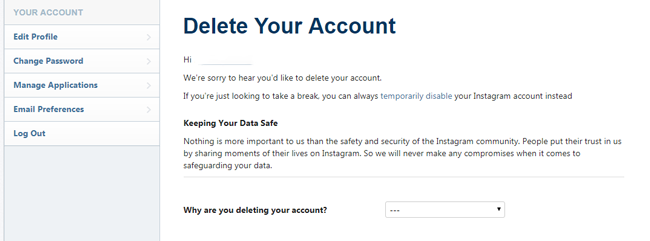
4 Seguidores de Instagram
1. Seguir y dejar de seguir Instagram
Después de tener una cuenta, lo que debe hacer primero es seguir a alguien, y luego puede obtener sus actualizaciones en el servicio de noticias sin buscar el perfil repetidamente.
Simplemente vaya a su página de perfil, haga clic en el Seguir botón. Se hace.
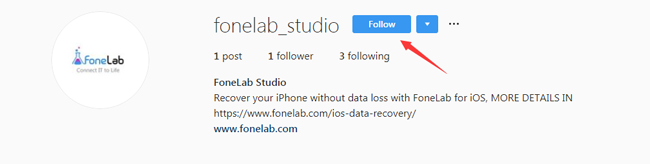
Si desea dejar de seguir a este usuario, repita los pasos mencionados anteriormente para tocar el Seguido botón y confirme nuevamente para dejar de seguir.
2. Bloquear seguidor de Instagram
Es común que un usuario de Instagram bloquee seguidores de Instagram. Alguien siempre puede enviar mensajes de spam o publicaciones que lo hacen sentir incómodo.
Es una buena característica para ti, ya que Instagram te permite bloquear a alguien y luego ya no necesitas recibir sus mensajes o ver las publicaciones.
Después de bloquear a las personas en Instagram, no pueden encontrar su perfil, publicaciones o historia en Instagram sin notificación. Sus me gusta y comentarios no se eliminan de sus fotos y videos, y sus me gusta y comentarios siguen siendo visibles para ellos.
¿Cómo? A continuación se muestra el tutorial para Bloquear seguidor de Instagram.
Paso 1Toque su nombre de usuario y vaya a su perfil.
Paso 2Pulsa para buscar Ajustes Icono en la esquina superior derecha.
Paso 3Pulsa para buscar Bloquear.
Si desea desbloquear a alguien, siga los mismos pasos anteriores y luego toque desatascar.
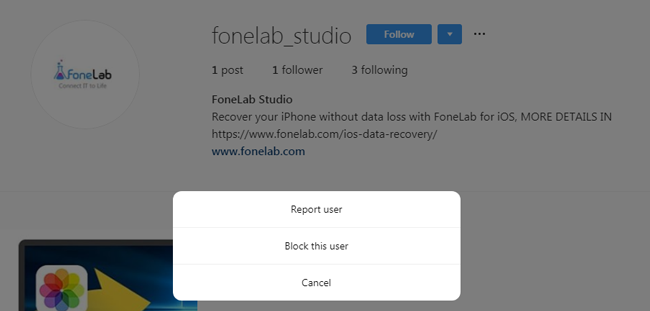
5 Mensajes de Instagram
Chatear en línea es una de las características más populares de Instagram para los usuarios. Puede enviar fácilmente mensajes de texto, compartir imágenes o videos, incluso hacer una videollamada con conexión a Internet.
Si no sabe cómo utilizar esta función, lea los pasos a continuación.
1. Cómo enviar un mensaje de Instagram
Paso 1Toque el perfil con el que desea chatear.
Paso 2Pulsa para buscar Mensaje en la parte superior del perfil.
Paso 3Escribe lo que quieres decir.
Paso 4Pulsa para buscar Enviar.
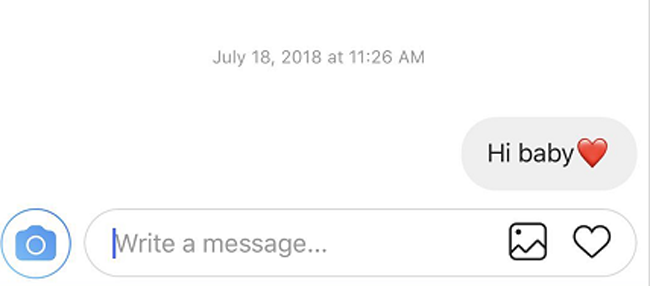
2 Cómo enviar una foto o video que desaparece
El mensaje de Instagram le permite agregar efectos para hacerlo más interesante.
Paso 1Elija un contacto al que desea enviar las fotos de la lista y luego abra el cuadro de conversación.
Paso 2Toca el azul Icono de la cámara en la parte inferior izquierda.
Paso 3Elija una foto o video de la Biblioteca o tome una nueva.
Paso 4Seleccione VER UNA VEZ en la parte inferior de la interfaz y toque Enviar.
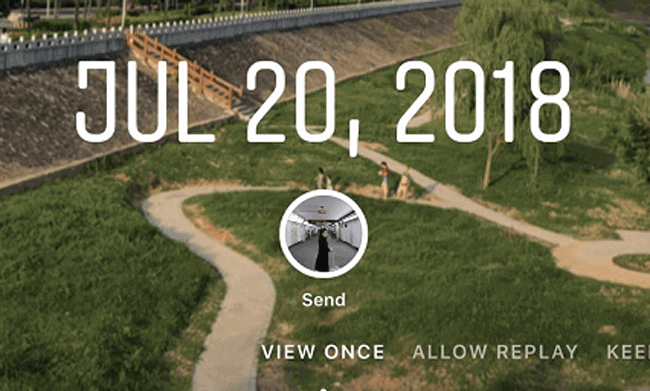
Debes saber que Instagram envía notificaciones cuando capturas capturas de pantalla con fotos o videos que desaparecen.
3. Usa el chat de video en Instagram
Si no le gusta escribir, puede comenzar una videollamada ahora.
Paso 1Toque en el Icono de mensajería directa En la esquina superior derecha de la interfaz.
Paso 2Abre la conversación que quieras.
Paso 3Toca el ícono de Video en la esquina superior derecha para esperar la conexión.
4. Eliminar mensaje de Instagram
Paso 1Abierto Instagram aplicación.
Paso 2Toque el mensaje directo en la esquina superior derecha.
Paso 3Desliza la conversación de derecha a izquierda.
Paso 4Toca el rojo Borrar del botón.
6 Historias de Instagram
La publicación de Instagram se puede enviar para compartir la historia en Instagram con simples toques. Le permite publicar videos o fotos para que pueda conocer los pasos a continuación en detalles, le dice cómo publicar una historia y cómo usar los filtros de Instagram.
1. Cómo publicar en Instagram
Paso 1Toque en el Agregar icono en el medio inferior de la ventana.
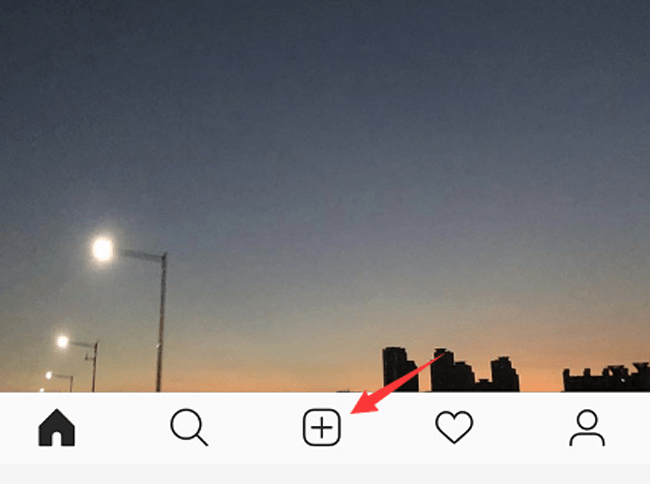
Paso 2Pulsa para buscar de Recursos Si ya has tomado la foto, si no, elige concurso de or Video de acuerdo a sus necesidades, toque Siguiente.
Paso 3Seleccione Filtro o Editar para finalizar la modificación de la foto y toque Siguiente.
Paso 4Pulsa para buscar Compartir.
Es posible que descubra que tiene otra información que puede agregar a su historia, como etiquetas, ubicaciones, etc.
Bueno, ¿se altera Instagram cuando capturas una historia? No exactamente. Así que puedes tomar una instantánea de la historia de Instagram en consecuencia.
2. Añadir ubicación a la historia de Instagram
Si desea mostrar su información de ubicación, puede tocar Agregar Direccion después de editar su foto o video, elija uno de la lista o busque en el cuadro, toque Compartir finalmente.
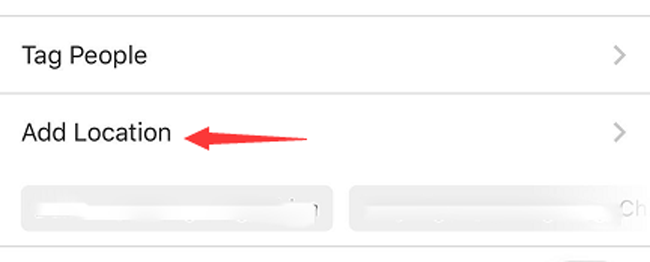
3. Etiquetar a alguien en Instagram
Las personas siempre van a algún lugar con alguien y luego publican en Instagram, en este momento deberá etiquetar a las personas.
¿Cómo?
Después de agregar su foto o video, toque Etiquetar gente debajo del contenido, elige a alguien de la lista y comparte.
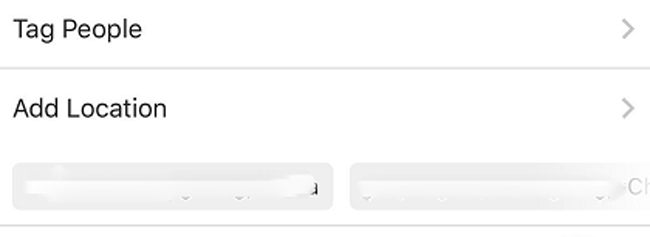
4. Comenta en Instagram
Interactuar con tus amigos en Instagram es un procedimiento divertido para los usuarios. Una de las formas más comunes es publicar un mensaje común debajo de la historia.
Paso 1Toque la publicación que desea comentar.
Paso 2Toque en el Comentario icono y luego ingrese el contenido.
Paso 3Pulsa para buscar Publicación.

Si no desea mostrar la historia de Instagram en todo el mundo, puede configurar la privacidad fácilmente.
5. Establecer Instagram Publicar Privado
Paso 1Ve a tu perfil> Icono de configuración.
Paso 2Desplázate hacia abajo para tocar Privacidad de la cuenta bajo Privacidad y Seguridad.
Paso 3permitir Cuenta privada.
6. Eliminar la historia de Instagram
Si no sabe cómo eliminar una publicación de Instagram, puede leer los pasos a continuación.
Paso 1Ve a la publicación que deseas eliminar.
Paso 2Toca el ícono de más opciones en la esquina superior derecha.
Paso 3Elige Borrar en la ventana emergente.
Paso 4Pulsa para buscar Borrar de nuevo para confirmar
7 Hashtag de Instagram
Hashtag es una combinación de letras, números y emoji precedidos por el símbolo #, que también ayuda a los usuarios a clasificar los contenidos.
Puede hacer clic en un hashtag o usar la búsqueda de Instagram para obtenerlo.
Cómo usar hashtags en Instagram
Paso 1Toma o sube una foto o video.
Paso 2Elija agregar un filtro, luego escriba # seguido de texto o emoji en el Subtítulo campo.
Tenga en cuenta que no se le permite usar más de 30 etiquetas en una publicación; de lo contrario, su comentario no se publicará.
8 Búsqueda de Instagram
La búsqueda es una de las características importantes para Instagram, simplemente puede escribir las palabras clave en el cuadro de búsqueda y obtener las respuestas completas de la lista.
Además, no importa si está utilizando la aplicación de Instagram o la web de Instagram, la función de búsqueda está disponible.
1 Cómo usar la búsqueda de Instagram
Tenga en cuenta que las versiones de computadora y teléfono móvil están disponibles. Simplemente vaya a la página de Instagram para encontrar el cuadro de búsqueda y busque lo que desee.
2. Borrar historial de búsqueda de Instagram
Al igual que el historial de búsqueda del navegador, puede borrarlos fácilmente.
Paso 1Ve a tu perfil.
Paso 2Pulsa para buscar Ajustes del icono.
Paso 3Pulsa para buscar Historial de búsqueda bajo Mi Cuenta.
Paso 4Pulsa para buscar Limpiar historial de búsqueda.
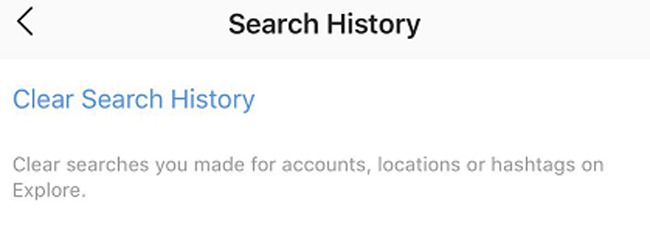
9 Copia de seguridad de Instagram
Instagram tiene una función que te permite descargar tus datos de instagram, incluidas fotos, comentarios, información de perfil y más.
Es fácil ayudarlo a respaldar los datos de Instagram.
Paso 1Ve a tu perfil> Icono de configuración.
Paso 2Desplácese hacia abajo para encontrar Descarga de datos.
Paso 3Ingrese su dirección de correo electrónico y obtenga una copia de sus datos de Instagram.
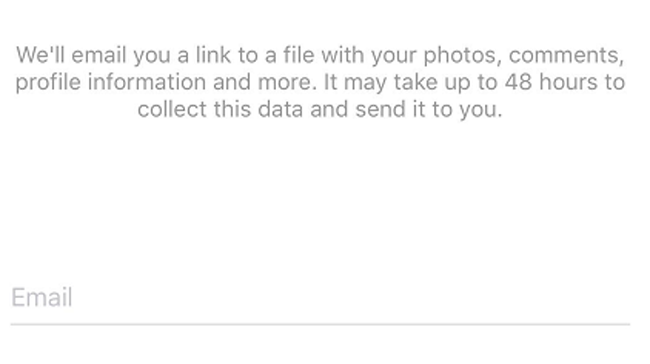
10 Restaurar Instagram
¿Qué quieres restaurar fotos de Instagram sin archivos de respaldo?
FoneLab recuperación de mensajes de Instagram Es una herramienta recomendada para ti. Ayuda a los usuarios a recuperar contactos de iPhone, videos y mas otros datos. Si eres usuario de Android, también puedes elegir Android de Recuperación de Datos, también permite a los usuarios recuperar los mensajes de Android, WhatsApp y más datos.
usuario de iPhone:
Paso 1Descarga e instala FoneLab iPhone de recuperación de datos, y luego lanzarlo en la computadora.
Con FoneLab para iOS, recuperará los datos perdidos / eliminados del iPhone, incluidas fotos, contactos, videos, archivos, WhatsApp, Kik, Snapchat, WeChat y más datos de su copia de seguridad o dispositivo de iCloud o iTunes.
- Recupere fotos, videos, contactos, WhatsApp y más datos con facilidad.
- Vista previa de datos antes de la recuperación.
- iPhone, iPad y iPod touch están disponibles.
Paso 2Conecte su iPhone a la computadora con un cable USB, toque Confía en en la pantalla de tu iPhone cuando aparece. Luego haga clic Inicio después de la conexión exitosa.

Paso 3Elige Foto de la aplicación, haga clic Escanear.
Paso 4Elija Instagram, luego marque los elementos que desea respaldar y haga clic Recuperar.
También podría necesitar recuperar fotos de Instagram or restaurar mensajes de Instagram.
Usuario de Android:
Paso 1Descarga e instala FoneLab de recuperación de datos de Android, y ejecutarlo en tu computadora.
Con FoneLab para Android, recuperará los datos perdidos / eliminados del iPhone, incluidas fotos, contactos, videos, archivos, registro de llamadas y más datos de su tarjeta SD o dispositivo.
- Recupere fotos, videos, contactos, WhatsApp y más datos con facilidad.
- Vista previa de datos antes de la recuperación.
- El teléfono Android y los datos de la tarjeta SD están disponibles.
Paso 2Habilite la conexión en la ventana emergente en la pantalla de su teléfono Android y luego siga las instrucciones en pantalla para habilitar la depuración de USB.

Paso 3Elige Imagen para escanear, y luego elegir elementos para recuperar después de escanear.

Paso 4Haga Clic en Recuperar.
Eso es todo.
Espero que esta publicación pueda ayudarlo a saber más sobre Instagram, deje comentarios a continuación si tiene más preguntas.
Con FoneLab para iOS, recuperará los datos perdidos / eliminados del iPhone, incluidas fotos, contactos, videos, archivos, WhatsApp, Kik, Snapchat, WeChat y más datos de su copia de seguridad o dispositivo de iCloud o iTunes.
- Recupere fotos, videos, contactos, WhatsApp y más datos con facilidad.
- Vista previa de datos antes de la recuperación.
- iPhone, iPad y iPod touch están disponibles.
También puede utilizar el software para restaurar el iPad desde la copia de seguridad de iCloud or extraer copia de seguridad de iTunes para dispositivo iOS. La mayor ventaja es que tiene una opción para recuperar solo lo que desea, en comparación con la forma de recuperación común a través de iTunes o iCloud. Y no perderás tus datos existentes. Ciertamente, es posible restaurar marcadores en safari u otros datos de iOS.
